كيفية حماية ملف Excel بشكل آمن بكلمة مرور
نشرت: 2020-08-26يظل Microsoft Excel أكثر تطبيقات جداول البيانات شيوعًا في العالم. غالبًا ما تكون بيانات جداول بيانات Excel حساسة ، وتحتوي على بيانات شخصية أو مالية. من المفهوم أنك قد تفكر في حماية إضافية لملفات Excel الخاصة بك ، مثل كلمة المرور.
يمكنك حماية أي ملف Excel بكلمة مرور باستخدام عدة خيارات ، بما في ذلك أداة كلمة مرور Excel المدمجة أو خيارات كلمة مرور Excel لجهة خارجية.

1. حماية كلمة مرور ورقة Excel باستخدام أداة متكاملة
الخيار الأول لحماية كلمة مرور Excel هو أداة متكاملة. تحتوي مجموعة Microsoft Office بأكملها على أداة حماية بكلمة مرور يمكنك استخدامها لتأمين جداول بيانات Excel ومستندات Word وعروض PowerPoint التقديمية وما إلى ذلك.
في Excel ، توجه إلى ملف> معلومات. حدد حماية المصنف ، ثم التشفير باستخدام كلمة المرور من القائمة المنسدلة.
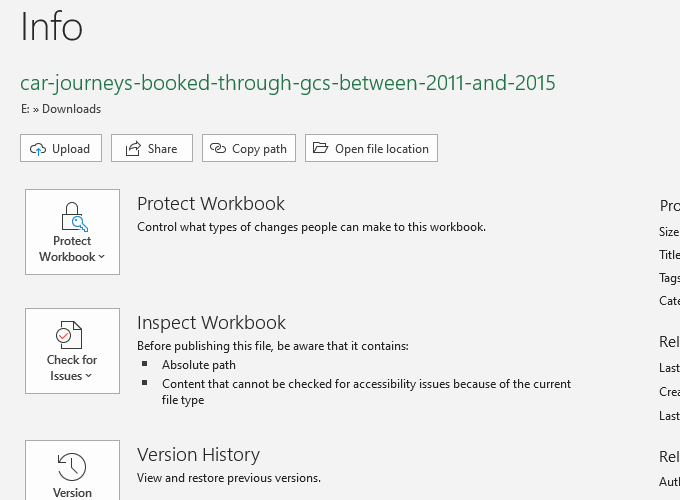
الآن ، أدخل كلمة مرور آمنة لجدول بيانات Excel الخاص بك. تأكد من أن كلمة مرورك قوية وفريدة من نوعها ، اضغط على " موافق " ، ثم أعد إدخال كلمة المرور للتأكيد.
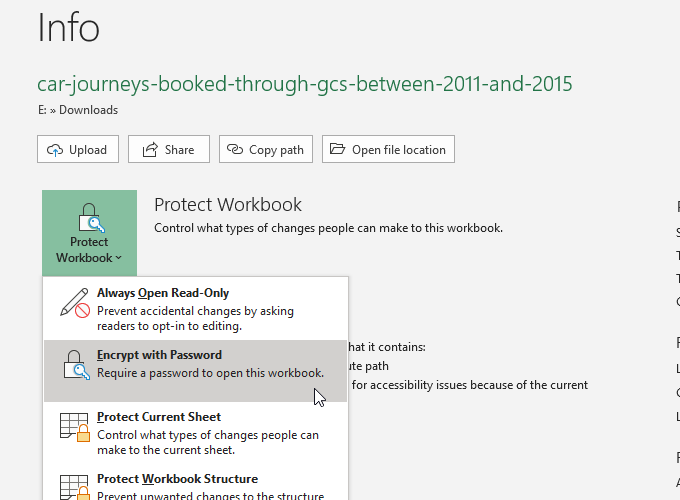
في المرة التالية التي تحاول فيها فتح جدول بيانات Excel ، ستلبي نموذج إدخال كلمة المرور.
جديد في Excel؟ قم بإلقاء نظرة على البرنامج التعليمي الخاص بنا حول أساسيات Microsoft Excel لتعلم كيفية التعامل مع الأمور - بسرعة!
ما مدى أمان الحماية بكلمة مرور Microsoft Office؟
استخدم Microsoft Office 97-2003 معيار تشفير ضعيفًا جدًا ، يُعرف باسم RC4. تحتوي خوارزمية التشفير القديمة على العديد من نقاط الضعف ، مما يجعل كسر كلمة المرور في مستند Excel القديم أمرًا سهلاً للغاية.
شهد Microsoft Office 2007-2013 خوارزمية تشفير مطورة ، والتحول إلى خوارزمية AES-128 أقوى بكثير. يستخدم Office 2016-2019 خوارزمية تشفير AES-256 ، وهي غير قابلة للكسر في إطار زمني معقول باستخدام التكنولوجيا الحالية.
حماية اكسل اضافية
يحتوي Microsoft Excel أيضًا على بعض ميزات الأمان الإضافية:
- وضع علامة كنهائي: وضع علامة على الملف كمكتمل ، مما يُعلم المستخدمين الآخرين لجدول البيانات بأنه لا ينبغي عليهم إجراء أي تغييرات. ومع ذلك ، فإن تعليم جدول البيانات كنهائي لا يوفر أي حماية إضافية بكلمة مرور.
- حماية الورقة الحالية: يمكنك إضافة طبقة إضافية صغيرة من الحماية إلى جدول بيانات معين داخل المصنف الخاص بك عندما تحمي ورقة Excel بكلمة مرور. لا يزال بإمكان الأشخاص الذين لديهم حق الوصول إلى ملف Excel رؤية جدول البيانات ولكن لا يمكنهم إجراء أي تغييرات بدون كلمة المرور الصحيحة. يمكنك استخدام كلمة مرور مختلفة لهذا الخيار أيضًا.
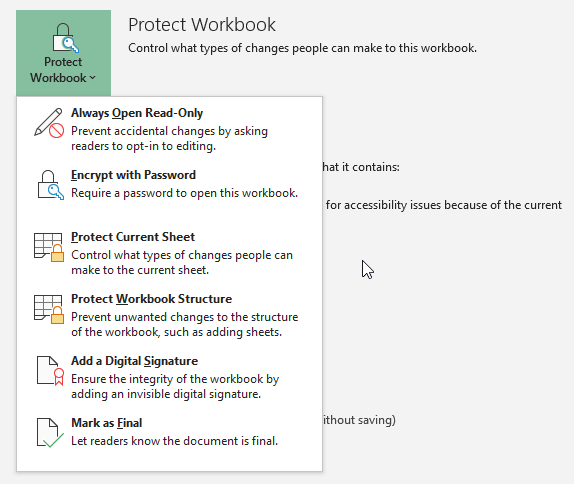
- تقييد الوصول: خيار يمكن للمؤسسات الكبيرة استخدامه لتقييد الوصول إلى أفراد معينين باستخدام قوالب الأمان أو المعرفات الأخرى.
- إضافة توقيع رقمي: يتحقق خيار التوقيع الرقمي من أن الملف لم يتم العبث به بين المرسل والمستقبل ، مما يضمن أن المحتوى هو نفسه.
يمكنك استخدام مجموعة من ميزات الأمان الإضافية جنبًا إلى جنب مع خيار حماية كلمة مرور جدول بيانات Excel ، خاصةً إذا كنت تشارك جدول بيانات Excel.
2. 7-الرمز البريدي
طريقة رائعة لتشفير عدة ملفات Excel في نفس الوقت هي استخدام أداة الأرشيف المجانية ، 7-Zip لحماية ملفات Excel المتعددة بكلمة مرور. يمكنك استخدام 7-Zip لتشفير مجلد كامل من ملفات Excel الفردية ، وكلمة مرور تحمي مجموعة كاملة من جداول بيانات Excel بدلاً من واحدة في كل مرة.
أولاً ، قم بتنزيل وتثبيت أحدث إصدار من 7-Zip. بمجرد التثبيت ، توجه إلى المجلد الذي يحتوي على جداول بيانات Excel الخاصة بك. الآن ، اسحب مؤشر الماوس فوق الملفات التي تريد حمايتها بكلمة مرور لتحديدها جميعًا. بدلاً من ذلك ، اضغط باستمرار على CTRL وانقر بزر الماوس الأيسر لتحديد الملفات الفردية بالماوس.
بعد الانتهاء من اختيارك ، انقر بزر الماوس الأيمن وحدد 7-Zip> إضافة إلى الأرشيف لفتح خيارات أرشيف 7-Zip. خيارات التشفير على اليمين. أدخل كلمة مرور قوية وفريدة من نوعها ، ثم اضغط على موافق .
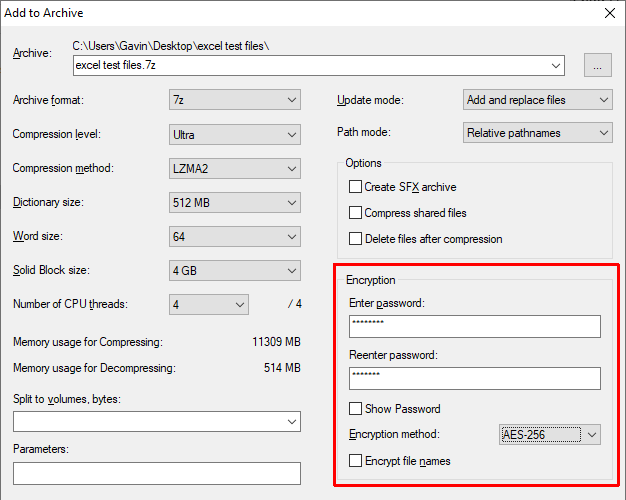
الآن ، يجب عليك إدخال كلمة مرور قبل فتح أي من جداول بيانات Excel داخل الأرشيف. لكن جداول البيانات خارج الأرشيف ليست محمية بكلمة مرور. حدد جداول بيانات Excel غير المحمية بكلمة مرور (خارج الأرشيف) واحذفها.

3. نظام تشفير الملفات Windows
نظام تشفير الملفات Windows (EFS) هو نظام تشفير متكامل لـ Windows للملفات الفردية. يختلف EFS عن Bitlocker ، الذي تستخدمه لتشفير القرص بالكامل. بدلاً من ذلك ، يعمل EFS على أساس ملف بملف ، مما يجعله مثاليًا لحماية جدول بيانات Excel بكلمة مرور.
لاستخدام EFS لتشفير ملفك ، انقر بزر الماوس الأيمن فوق جدول بيانات Excel وحدد خصائص . الآن ، حدد خيارات متقدمة ، ثم حدد المربع لتشفير المحتويات لتأمين البيانات . اضغط على موافق ، ثم تطبيق.
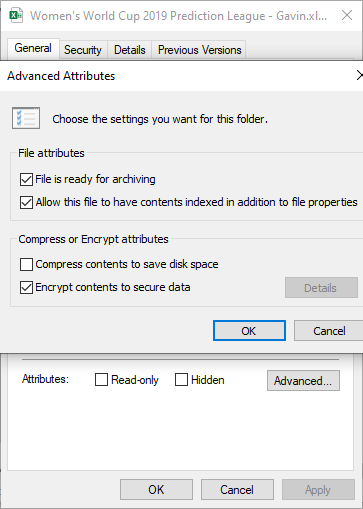
سيظهر تحذير التشفير. يوضح أن تشفير ملف واحد يمكن أن يسبب مشكلة في ظل ظروف معينة وأن تشفير المجلد بأكمله يوفر مزيدًا من الحماية. إذا كان الملف موجودًا في مجلد يتم الوصول إليه بشكل متكرر ، فسيتعين عليك إلغاء قفل المجلد في كل مرة تريد فيها الوصول إلى أي ملف آخر. إحدى الطرق للتغلب على ذلك هي وضع ملفك النصي في مجلد منفصل واستخدامه كمجلد آمن.
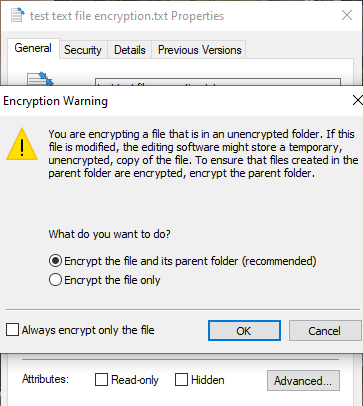
بعد تأكيد اختيارك ، سيسألك نظام تشفير الملفات عما إذا كنت تريد أخذ نسخة احتياطية من مفتاح التشفير. يمكنك استخدام النسخ الاحتياطي لمفتاح التشفير إذا نسيت كلمة مرور فك التشفير.
تصدير النسخ الاحتياطي لمفتاح التشفير
إذا اخترت تصدير النسخة الاحتياطية لمفتاح التشفير للحصول على أمان إضافي ، فسيتم تشغيل معالج تصدير شهادات Microsoft. سيرشدك المعالج خلال عملية إنشاء وتصدير مفتاح التشفير إلى مصدر وسائط خارجي ، مثل محرك أقراص USB محمول.
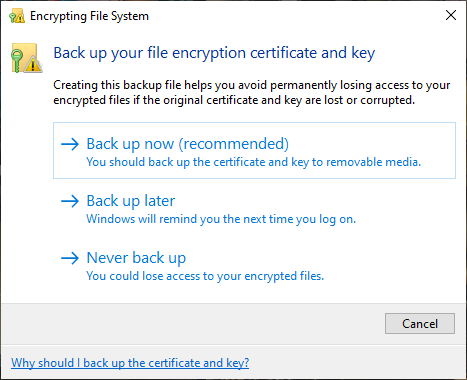
حدد تبادل المعلومات الشخصية من الصفحة الأولى ، وتحقق من تصدير جميع الخصائص الممتدة . في الصفحة التالية ، يجب عليك إدخال كلمة مرور آمنة وفريدة من نوعها لحماية ملفاتك بكلمة مرور. قم بتبديل نوع التشفير إلى AES256-SHA256 (تشفير قوي للغاية!) ، ثم امنح نسخة احتياطية لمفتاح التشفير اسم ملف. اضغط على " إنهاء " لإكمال العملية.
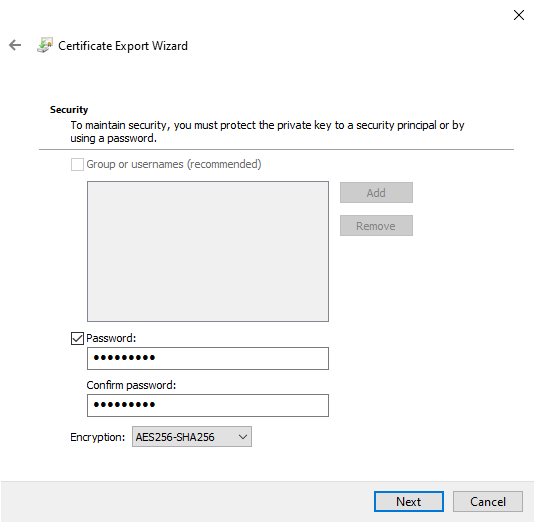
بمجرد اكتمال العملية ، سترى رمز قفل صغير على أيقونة ملف نصي لـ Notepad ، مما يشير إلى حالة التشفير الخاصة به.
4. AxCrypt
أداة أخرى سهلة الاستخدام لحماية أوراق Excel بكلمة مرور هي AxCrypt ، وهي أداة تشفير سهلة الاستخدام لكنها قوية.
قم بتنزيل وتثبيت برنامج AxCrypt. في المرة الأولى التي تقوم فيها بتشغيل AxCrypt ، سيكون عليك تشغيل الإعداد. الأهم من ذلك ، يجب عليك تقديم عنوان بريد إلكتروني حقيقي أثناء عملية التسجيل ، وإلا فلن تتلقى ترخيص AxCrypt المجاني. بعد استلام الرمز ، انسخه والصقه في AxCrypt قبل المتابعة.
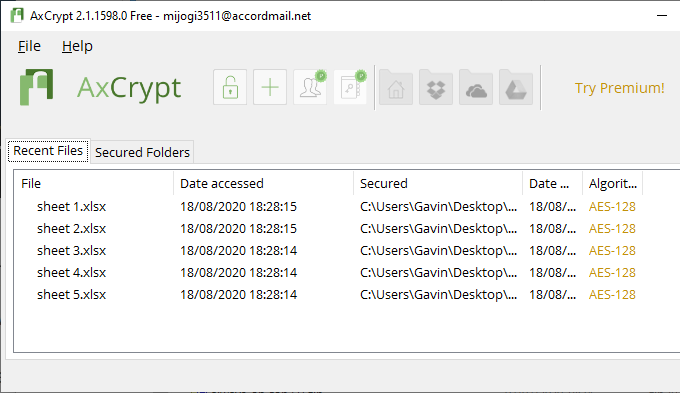
تحتاج أيضًا إلى إنشاء كلمة مرور قوية وفريدة من نوعها لـ AxCrypt. تعمل كلمة مرور AxCrypt كمفتاح تشفير وفك تشفير لجداول بيانات Excel الخاصة بك. انتبه لتحذير AxCrypt. ستسمح استعادة كلمة المرور بالوصول إلى الحساب المرتبط بالملفات فقط. لن يسمح لك بفك تشفير الملفات المؤمنة بكلمة مرور قديمة.
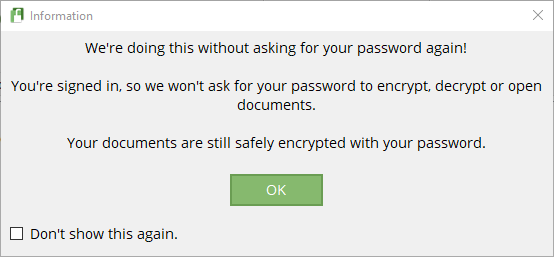
عندما تكون جاهزًا ، اسحب ملف جدول بيانات Excel وأفلته في نافذة AxCrypt. إذا قمت بتسجيل الدخول إلى AxCrypt ، فسيقوم بتشفير ملفاتك تلقائيًا. وبالمثل ، إذا قمت بتسجيل الدخول إلى AxCrypt وحاولت فتح ملف ، فلن يقدم مطالبة بكلمة المرور. إذا أغلقت برنامج AxCrypt (والذي يقوم أيضًا بتسجيل خروجك) ، فستتلقى مطالبة بكلمة مرور عندما تحاول فتح جدول البيانات.
AxCrypt هي أداة تشفير مجانية ، وهذا هو سبب ظهورها في قائمتنا لأفضل برامج Windows المجانية.
ما هي أفضل طريقة لحماية جدول بيانات Excel بكلمة مرور؟
في الأيام الخوالي ، كان استخدام الحماية المتكاملة لكلمة مرور Microsoft Office لحماية ملف أو ورقة Excel بكلمة مرور محفوفة بالمخاطر. لم تكن خوارزمية التشفير قوية بما يكفي وكانت بها نقاط ضعف متعددة ، مما يجعلها غير قابلة للاستخدام. نظرًا لأن Microsoft Office يستخدم الآن AES-256 ، يمكنك أن تطمئن إلى أن حماية كلمة المرور على جدول بيانات Excel الخاص بك جديرة بالثقة ويستحيل كسرها باستخدام التكنولوجيا الحالية.
نظرًا لأن الحماية المدمجة بكلمة المرور لا تتعامل إلا مع ملف واحد في كل مرة ، فقد تفكر أيضًا في خيار التشفير 7-Zip. إذا كنت تتعامل مع عدد كبير من جداول بيانات Excel التي تريد حمايتها ، فإن حماية كلمة المرور جميعها في أرشيف واحد (بكلمة مرور قوية وفريدة من نوعها!) يعد خيارًا مفيدًا يستخدم أيضًا AES-256.
هل تتساءل عن كلمة مرور قوية وفريدة من نوعها؟ تحقق من هذه الطرق السهلة لإنشاء كلمة مرور ستتذكرها دائمًا.
